Che cosa sono le eruzioni vulcaniche
28 Settembre 2019La prova cross-hole
5 Ottobre 2019La creazione di profilo altimetrico è fra le competenze di base di un geologo. Ad esempio, conoscere l’andamento della topografia è necessario per la creazioni di sezioni geologiche.
In questo post vedremo come creare un profilo topografico, usando un DTM (Digital Terrain Model), usando QGIS.
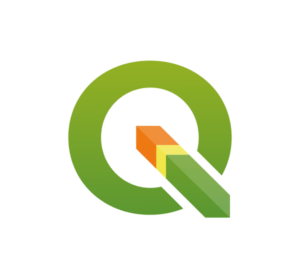
Tra i vantaggi che offre QGIS c’è la possibilità di installare numerosissimi plugin, che permettono di estendere le funzionalità di questo potente software.
Uno plugin da installare sicuramente è qProf, che permette di creare profili altimetrici partendo da un DTM.
Una volta importato il DTM apriamo il plugin. Compare una schermata nella quale sono presenti una serie di schede: a noi interessa “Topography“.
In questa scheda ci sono le tre seezioni: la prima è “Topographic profile sources” che ci fa indicare il DTM sorgente e la traccia del profilo altimetrico, o come linea da digitalizzare o come layer (ad esempio ci serve l’altimetria di un tracciato stradale).
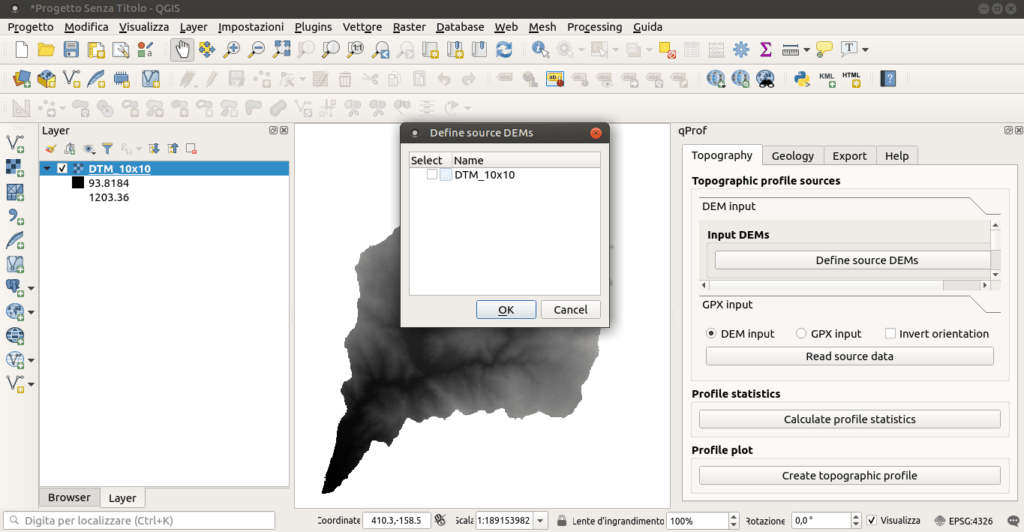
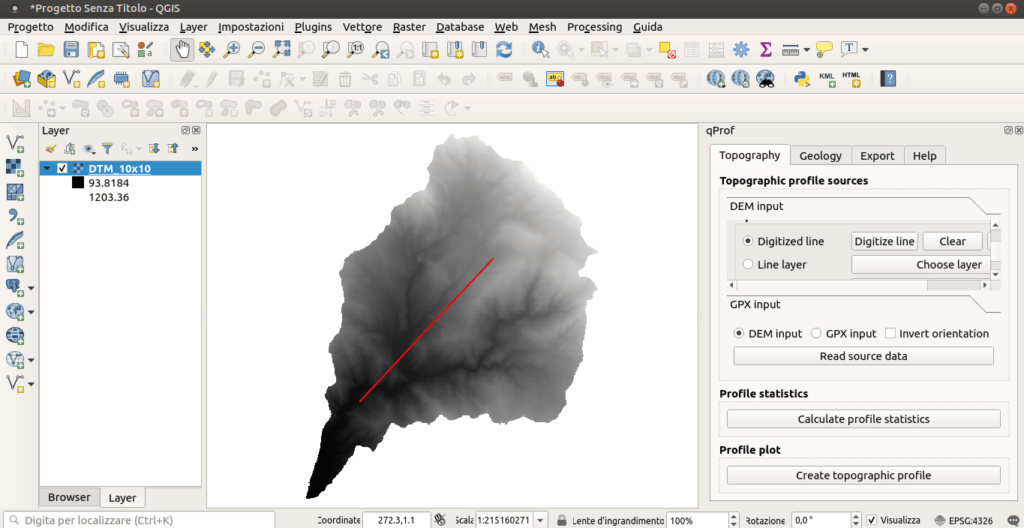
Adesso clicchiamo su “Read data source“.
La seconda sezione è “Profile statistics“, che ci fornisce le statistiche del profilo altimetrico (Profile length, Topographic elevations, etc).
La terza ed ultima sezione è “Profile plot“, che come prima cosa richiede di impostare una serie di parametri topografici.
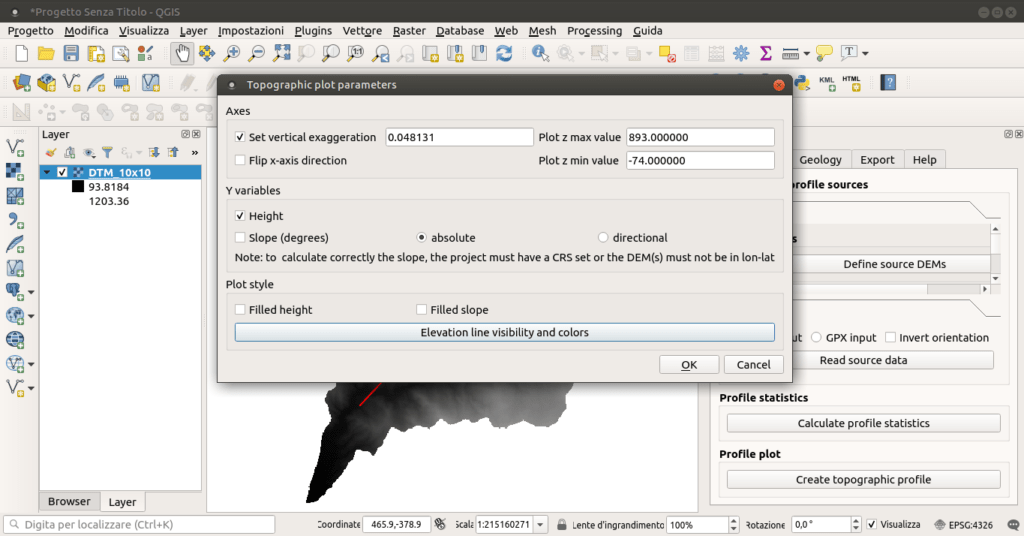
Una volta impostati questi parametri verrà creato il profilo altimetrico, che può essere salvato dalla scheda “Export”
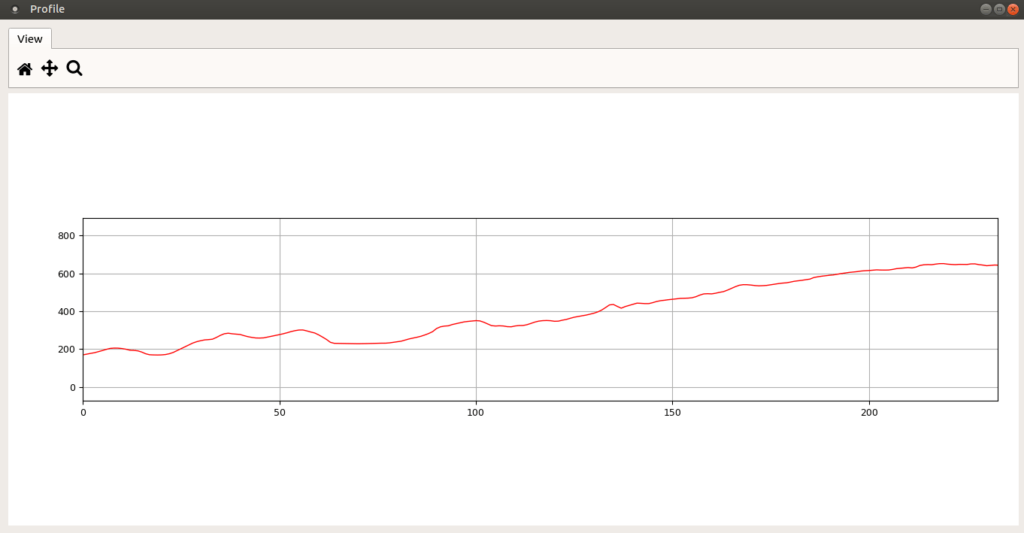
Esiste un altro plugin, Profile tool, che permette la creazione di profili altimetrici. Questo plugin è più immediato, ma ha meno funzionalità rispetto a qProf. Infatti con questo ultimo si possono plottare, sul profilo topografico, dei dati geologici: vedremo come fare in un altro post!
Nel video seguente, una bel tutorial su come usare qProf.
Approfondimenti
Per approfondire l’argomento trattato in questo post sono consigliati i seguenti testi:
